Si të zbuloni një numër telefonuesi të panjohur

Mësoni si të identifikoni telefonuesit e panjohur dhe të shmangni telefonatat e padëshiruara me metodat më të mira.
Facebook ka kaq shumë cilësime sa mund të jetë e vështirë t'i mbash gjurmët e të gjithëve. Njëra që mund të jetë e dobishme është aftësia për të kufizuar ose vendosur cilësinë e videos në të cilën luhen videot në Facebook. Ka dy cilësime - HD dhe SD. Përkufizim i lartë dhe standard. E para është me cilësi më të lartë, ndërsa e dyta përdor shumë më pak të dhëna për të ngarkuar dhe luajtur.
Pra, për përdoruesit me lidhje të matura ose të dhëna të kufizuara celulare, mund të jetë e vlefshme të sigurohet që çdo video në Facebook që ata luajnë të ekzekutohet në cilësime më të ulëta të cilësisë.
Për ta bërë këtë, hyni në llogarinë tuaj në Facebook dhe shkoni te cilësimet tuaja përmes shigjetës në këndin e sipërm djathtas.
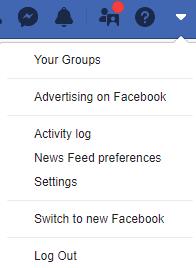
Këshillë e cilësimeve: Ky opsion disponohet vetëm në kompjuterë, jo në versionin celular.
Brenda cilësimeve tuaja, do të gjeni një opsion për Video në anën e majtë, drejt fundit. Klikoni mbi të dhe do të shihni disa opsione në lidhje me videot në Facebook.
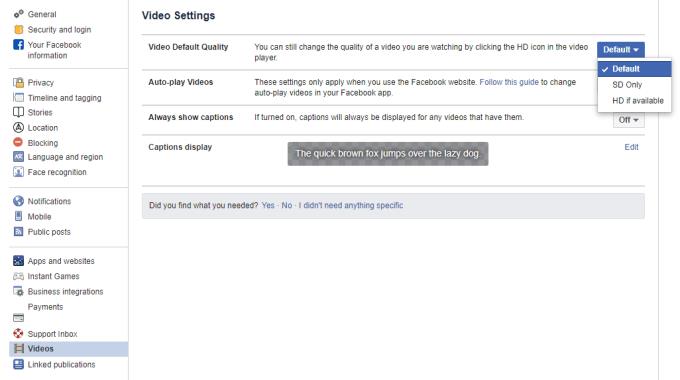
Cilësimet e videos
Midis tyre është edhe aftësia për të aktivizuar ose çaktivizuar luajtjen automatike - nëse dëshironi ta çaktivizoni edhe atë në mënyrë që videot të mos fillojnë të luhen derisa t'i nisni ato manualisht, kjo është mundësia e përsosur! Përndryshe, përdorni opsionin me zbritje Cilësia e paracaktuar e videos dhe vendoseni në opsionin tuaj të preferuar.
Ju keni tre zgjedhje - e paracaktuar, vetëm SD dhe HD kurdo që është e disponueshme. Zgjidhni opsionin që dëshironi. Facebook ruan cilësimet tuaja automatikisht, kështu që kjo është gjithçka që duhet të bëni!
Këshillë: Nuk mund t'i detyrosh videot jo HD të jenë HD. Kjo varet tërësisht nga cilësia e skedarit origjinal. Me fjalë të tjera, nëse videot tuaja ende nuk janë me cilësi më të lartë pasi e keni vendosur këtë në HD, ka të ngjarë që videot e ngarkuara nuk janë mjaft cilësore!
Mësoni si të identifikoni telefonuesit e panjohur dhe të shmangni telefonatat e padëshiruara me metodat më të mira.
Mësoni si të ndani emrat dhe mbiemrat në Excel duke përdorur formula të thjeshta ose funksionin Text to Columns. Këshilla të dobishme për MS Office
Mësoni hap pas hapi se si të çaktivizoni lidhjet e klikueshme në Notepad++ me këtë tutorial të thjeshtë dhe të shpejtë.
Shmangni shfaqjen e një shfaqjeje në Up Next në Apple TV+ për t'i mbajtur të fshehta shfaqjet tuaja të preferuara nga të tjerët. Këtu janë hapat.
Zbuloni se sa e lehtë është të ndryshoni fotografinë e profilit për llogarinë tuaj Disney+ në kompjuterin tuaj dhe pajisjen Android.
Po kërkoni alternativa të Microsoft Teams për komunikime pa mundim? Gjeni alternativat më të mira të Microsoft Teams për ju në 2023.
Ky postim ju tregon se si të shkurtoni videot duke përdorur mjete të integruara në Microsoft Windows 11.
Nëse e dëgjoni shumë fjalën Clipchamp dhe pyesni se çfarë është Clipchamp, kërkimi juaj përfundon këtu. Ky është udhëzuesi më i mirë për të zotëruar Clipchamp.
Me Regjistruesin falas të zërit mund të krijoni regjistrime pa instaluar një softuer të palës së tretë në kompjuterin tuaj Windows 11.
Nëse dëshironi të krijoni video mahnitëse dhe tërheqëse për çfarëdo qëllimi, përdorni softuerin më të mirë falas të redaktimit të videove për Windows 11.






